在Excel中同时选中2列的方法有:按住Ctrl键并点击每列标题、使用Shift键选择连续列、使用Name Box输入列范围。以下是详细描述其中一种方法:按住Ctrl键并点击每列标题。首先点击你想选中的第一列的列标题,然后按住Ctrl键不放,继续点击你想选中的其他列的列标题。这种方法适用于选择不连续的多列数据。
一、按住Ctrl键并点击每列标题
按住Ctrl键并点击每列标题是Excel中非常实用的功能,适用于选择不连续的多列数据。通过这种方式,可以轻松地选择任意你需要的列,而不必担心选择过程中包含不需要的列。这种方法尤其适用于需要对特定列进行操作的情况,如格式调整、数据分析等。
二、使用Shift键选择连续列
1. 基本操作
使用Shift键选择连续列是另一种常见方法。这种方法适用于选择相邻的连续列。操作步骤如下:
点击你想选中的第一列的列标题。
按住Shift键。
点击你想选中的最后一列的列标题。
2. 应用场景
这种方法非常适合需要对一组连续列进行操作的情况,比如对某一段时间内的数据进行统计分析、调整格式等。通过Shift键选择,可以确保选中的列是连续的,避免了手动选择过程中可能出现的错误。
三、使用Name Box输入列范围
1. 基本操作
使用Name Box输入列范围是一种快捷且精确的方法,适用于需要选择特定范围内的列。操作步骤如下:
在Excel工作表的左上角,找到Name Box。
在Name Box中输入你想选中的列范围,例如“A:C”。
按Enter键。
2. 应用场景
这种方法适合需要快速选择大范围数据的情况,比如在处理大型数据集时,通过Name Box输入列范围,可以迅速选中所需的列,提高工作效率。
四、使用选择特定区域工具
1. 基本操作
Excel中还有一种选择特定区域的工具,可以通过菜单栏中的“查找和选择”选项找到。操作步骤如下:
在菜单栏中选择“开始”选项卡。
点击“查找和选择”。
选择“转到”选项。
在“引用”框中输入你想选中的列范围,例如“A:C”。
点击“确定”。
2. 应用场景
这种方法适合需要对特定区域进行精确操作的情况,比如在数据清理或格式调整时,通过“查找和选择”工具,可以确保所选区域的准确性和完整性。
五、使用VBA代码选择列
1. 基本操作
对于高级用户,使用VBA代码也是一种有效的方法。通过编写VBA代码,可以实现更加复杂的选择操作。以下是一个简单的VBA代码示例,用于选择A列和C列:
Sub SelectColumns()
Columns("A:A").Select
Columns("C:C").Select
End Sub
2. 应用场景
这种方法适合需要进行复杂数据操作或自动化处理的情况。通过VBA代码,可以自定义选择规则,实现更高效的数据处理。
六、使用数据透视表选择列
1. 基本操作
数据透视表是Excel中非常强大的工具,通过数据透视表,可以快速选择和分析所需的列。操作步骤如下:
选择数据区域。
在菜单栏中选择“插入”选项卡。
点击“数据透视表”。
在数据透视表字段列表中,选择你需要的列。
2. 应用场景
这种方法适合需要对数据进行深入分析的情况。通过数据透视表,可以快速筛选和分析所需的列,提高数据分析的效率和准确性。
七、使用筛选功能选择列
1. 基本操作
Excel中的筛选功能也是一种有效的选择列的方法。通过筛选功能,可以快速选择并显示符合条件的列。操作步骤如下:
在菜单栏中选择“数据”选项卡。
点击“筛选”按钮。
在列标题中,选择你需要的筛选条件。
2. 应用场景
这种方法适合需要对数据进行筛选和分析的情况。通过筛选功能,可以快速定位所需的列,提高数据处理的效率和准确性。
八、使用条件格式选择列
1. 基本操作
条件格式是Excel中一个强大的功能,通过条件格式,可以根据特定条件选择并突出显示所需的列。操作步骤如下:
选择数据区域。
在菜单栏中选择“开始”选项卡。
点击“条件格式”。
选择你需要的条件格式规则。
2. 应用场景
这种方法适合需要对数据进行条件筛选和分析的情况。通过条件格式,可以快速突出显示符合条件的列,提高数据处理的效率和准确性。
九、使用自定义视图选择列
1. 基本操作
Excel中的自定义视图功能可以帮助用户保存特定的选择和显示设置,方便日后快速调用。操作步骤如下:
在菜单栏中选择“视图”选项卡。
点击“自定义视图”。
创建并保存你需要的视图设置。
2. 应用场景
这种方法适合需要在不同视图之间快速切换的情况。通过自定义视图功能,可以保存并快速调用特定的选择和显示设置,提高工作效率。
十、使用宏录制选择列
1. 基本操作
宏录制是Excel中一个非常实用的功能,通过宏录制,可以记录并重复执行特定的选择操作。操作步骤如下:
在菜单栏中选择“开发工具”选项卡。
点击“录制宏”。
执行你需要的选择操作。
停止录制宏。
2. 应用场景
这种方法适合需要重复执行特定选择操作的情况。通过宏录制,可以记录并自动化执行选择操作,提高工作效率。
十一、使用快捷键选择列
1. 基本操作
Excel中有许多快捷键可以帮助用户快速选择列。以下是一些常用的快捷键:
Ctrl + 空格键:选择当前列。
Shift + 空格键:选择当前行。
Ctrl + Shift + 向下箭头:选择当前列从选中单元格到最后一个非空单元格。
2. 应用场景
这种方法适合需要快速选择列的情况。通过快捷键,可以快速执行选择操作,提高工作效率。
十二、使用公式选择列
1. 基本操作
通过在Excel中使用特定公式,也可以实现选择列的目的。以下是一个简单的公式示例:
=IF(ISNUMBER(SEARCH("关键字",A:A)), "选中", "")
2. 应用场景
这种方法适合需要根据特定条件选择列的情况。通过使用公式,可以实现更加灵活和复杂的选择操作,提高数据处理的准确性。
十三、使用表格选择列
1. 基本操作
将数据转换为表格也是一种有效的选择列的方法。操作步骤如下:
选择数据区域。
在菜单栏中选择“插入”选项卡。
点击“表格”按钮。
2. 应用场景
这种方法适合需要对数据进行结构化管理的情况。通过将数据转换为表格,可以方便地选择和管理所需的列,提高数据处理的效率。
十四、使用筛选器选择列
1. 基本操作
在Excel中使用筛选器也是一种有效的选择列的方法。操作步骤如下:
选择数据区域。
在菜单栏中选择“数据”选项卡。
点击“筛选器”按钮。
2. 应用场景
这种方法适合需要对数据进行筛选和分析的情况。通过使用筛选器,可以快速选择并显示符合条件的列,提高数据处理的效率和准确性。
十五、使用数据验证选择列
1. 基本操作
数据验证是Excel中的一个强大功能,通过数据验证,可以根据特定条件选择和管理所需的列。操作步骤如下:
选择数据区域。
在菜单栏中选择“数据”选项卡。
点击“数据验证”按钮。
设置你需要的验证条件。
2. 应用场景
这种方法适合需要对数据进行验证和管理的情况。通过数据验证,可以确保所选数据的准确性和完整性,提高数据处理的效率。
十六、使用保护工作表选择列
1. 基本操作
保护工作表是Excel中的一个重要功能,通过保护工作表,可以限制对特定列的选择和编辑。操作步骤如下:
在菜单栏中选择“审阅”选项卡。
点击“保护工作表”按钮。
设置你需要的保护选项。
2. 应用场景
这种方法适合需要对数据进行保护和管理的情况。通过保护工作表,可以确保特定列的数据不被误操作,提高数据的安全性和可靠性。
十七、使用冻结窗格选择列
1. 基本操作
冻结窗格是Excel中的一个实用功能,通过冻结窗格,可以锁定特定的列,方便在大数据表中进行选择操作。操作步骤如下:
选择需要冻结的列。
在菜单栏中选择“视图”选项卡。
点击“冻结窗格”按钮。
2. 应用场景
这种方法适合需要在大数据表中进行选择操作的情况。通过冻结窗格,可以方便地锁定特定的列,提高数据处理的效率和准确性。
十八、使用拆分窗格选择列
1. 基本操作
拆分窗格是Excel中的另一个实用功能,通过拆分窗格,可以将工作表分为多个窗格,方便在大数据表中进行选择操作。操作步骤如下:
选择需要拆分的列。
在菜单栏中选择“视图”选项卡。
点击“拆分窗格”按钮。
2. 应用场景
这种方法适合需要在大数据表中进行选择操作的情况。通过拆分窗格,可以方便地查看和选择特定的列,提高数据处理的效率和准确性。
十九、使用隐藏列选择特定列
1. 基本操作
隐藏列是Excel中的一个常用功能,通过隐藏不需要的列,可以方便地选择和管理所需的列。操作步骤如下:
选择需要隐藏的列。
在右键菜单中选择“隐藏”选项。
2. 应用场景
这种方法适合需要简化数据表视图的情况。通过隐藏不需要的列,可以方便地选择和管理所需的列,提高数据处理的效率和准确性。
二十、使用分组功能选择列
1. 基本操作
分组功能是Excel中的一个强大工具,通过分组功能,可以将多个列分为一组,方便进行选择和管理。操作步骤如下:
选择需要分组的列。
在菜单栏中选择“数据”选项卡。
点击“分组”按钮。
2. 应用场景
这种方法适合需要对数据进行结构化管理的情况。通过分组功能,可以方便地选择和管理所需的列,提高数据处理的效率和准确性。
总结
通过以上方法,可以在Excel中轻松实现同时选中2列的操作。根据具体需求和场景,可以选择不同的方法,以提高工作效率和数据处理的准确性。希望这些方法能对你的Excel操作有所帮助。
相关问答FAQs:
1. 如何在Excel中同时选中两列数据?
在Excel中,可以通过以下步骤同时选中两列数据:
首先,点击第一列的列标头,例如“A”列的标头,鼠标单击一下。
其次,按住Ctrl键,同时点击第二列的列标头,例如“B”列的标头,鼠标单击一下。
最后,释放Ctrl键,这样就可以同时选中两列数据了。
2. 如何在Excel中快速选中相邻的两列?
要快速选中相邻的两列数据,在Excel中可以使用以下方法:
首先,点击第一列的列标头,例如“A”列的标头,鼠标单击一下。
其次,按住Shift键,同时点击第二列的列标头,例如“B”列的标头,鼠标单击一下。
最后,释放Shift键,这样就可以快速选中相邻的两列数据了。
3. 如何在Excel中选中非相邻的两列数据?
如果要选中Excel中非相邻的两列数据,可以采取以下步骤:
首先,点击第一列的列标头,例如“A”列的标头,鼠标单击一下。
其次,按住Ctrl键,同时点击其他列的列标头,例如“D”列的标头,鼠标单击一下。
最后,释放Ctrl键,这样就可以选中非相邻的两列数据了。
请注意,在选中非相邻的两列数据时,需要按住Ctrl键进行多选操作。
文章包含AI辅助创作,作者:Edit2,如若转载,请注明出处:https://docs.pingcode.com/baike/5002532